MyEclipse WebSphere概述(下)
在WebSphere概述(上)一文中,小编为大家介绍了MyEclipse, WebSphere & RAD、MyEclipse工作台、MyEclipse中常见的项目类型以及WebSphere描述符文件编辑器等内容。接下来小编将为大家介绍另外几节内容,希望能够帮助到大家。
5. 部署项目
在MyEclipse中,您部署或发布项目到应用服务器上。要运行或调试项目可以选择在MyEclipse上配置一个应用程序服务器来部署您的项目,然后运行该应用程序服务器。然而在讨论部署之前,有几个关于可用的部署选项的概念您必须知道。
5.1 部署模式
所选择的WebSphere部署模式决定了是否选择一般的部署模式。WebSphere部署模式被设置在WebSphere服务器配置文件中。当您部署一个模块到服务器上时选择的是一般的部署模式。
WebSphere部署模式
经典模式:当您部署一个项目到服务器时,无论是分解部署还是封装部署都可以作为您的一个选择。
In-Workspace模式:这是默认设置,并不提供一般部署模式来供选择。这种模式是一种混合分解部署模式。这种模式从工作区的位置部署EAR文件,而不是被复制到WebSphere配置文件的位置。这是最快的部署模式,但只有在EAR项目中才能使用。资源和代码的同步由WebSphere直接处理。这种模式最适合调试快速发展的应用程序。
一般部署模式
分解部署(开发模式):这是一个以开发为中心,但非标准的JEE应用封装部署模式。类似于封装部署,应用程序的部署资源以符合一个JEE标准的文件夹/文件结构形式被组织。但是不是创建和不是一个单独的归档文件,而是整个应用程序资源结构——文件夹和文件——通过应用程序服务器被复制到分解归档服务器的特殊位置。 MyEclipse部署服务器采用"同步点播技术",保持所有 MyEclipse项目的所有源代码变化和MyEclipse的项目部署的同步。
封装部署(生成模式):这是以生成为中心的JEE标准应用程序封装模式进行部署的。它包含具有内部JEE保准文件结构的封装应用程序资源的单个ZIP压缩文件。然后将所得的单个归档文件通过应用程序服务连接器部署到目标应用程序服务器上。封装归档部署不支持增量或自动归档更新。因此,封装部署不是同步的,其源项目的编辑都是为了项目资源。最新版本的MyEclipse项目源代码定期发布需要同步部署应用程序状态。
5.2 管理部署
部署一个项目有几种方法:
- 在服务器视图中拖动一个项目到服务器上
- 右键单击一个项目并选择MyEclipse>Add and Remove Project Deployments
- 单击主工具栏上的管理部署图标
- 右键单击该服务器视图中的服务器,然后选择Add/Remove Deployments
- 在服务器视图的工具栏上单击Add/Remove Deployments图标
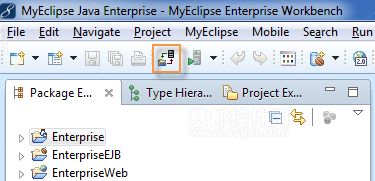
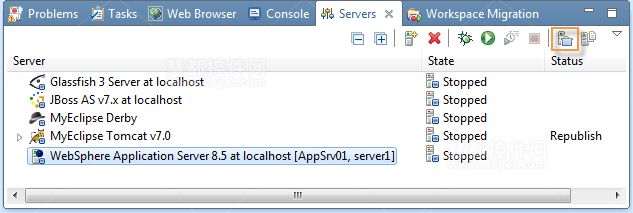
在默认情况下,使用拖放的方法快速添加项目到分解的服务器上。您可以在项目的参数中更改项目的默认部署模式。右键单击该项目,并从菜单中选择属性。展开MyEclipse,然后选择服务器部署。
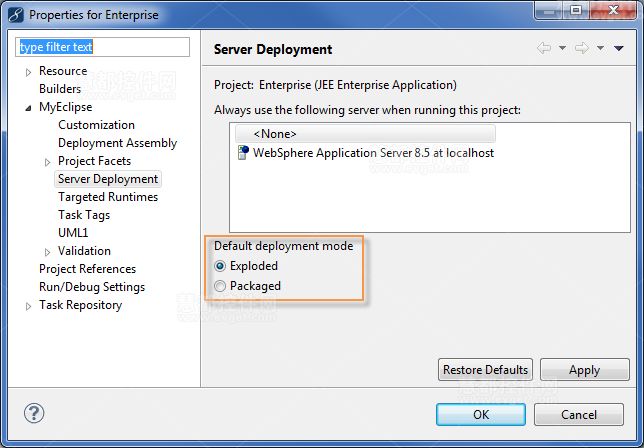
使用主工具栏上的管理部署图标,可以查看部署到服务器的项目、添加或删除部署项目。您也可以发布选定的服务器来同步所有已部署的项目。您还可以为一个项目设置任意数量的部署到任意数量的服务器上。您可以同时部署WebSphere、Tomcat、JBoss和Glassfish到单个的Web项目中,MyEclipse会同步所有的这些部署。
RAD用户注意:这是不同于IBM RAD的,您的项目不依赖于运行时的项目配置。
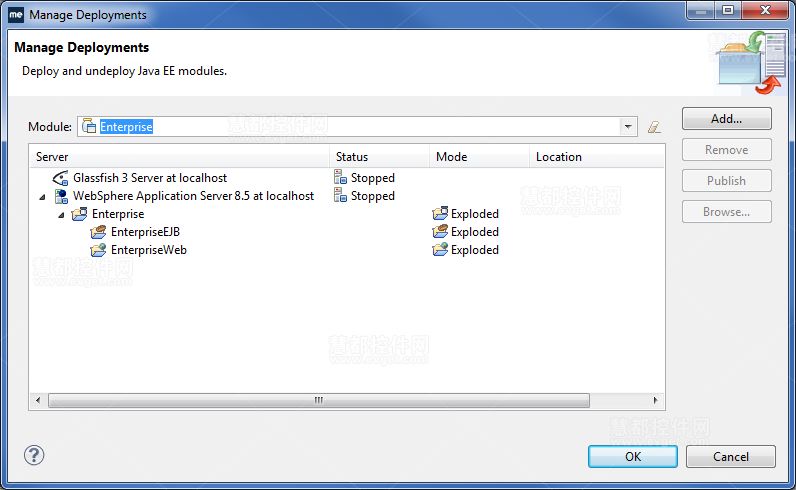
当您添加项目到服务器时,添加和删除窗口打开,允许您添加/删除一个或多个项目。
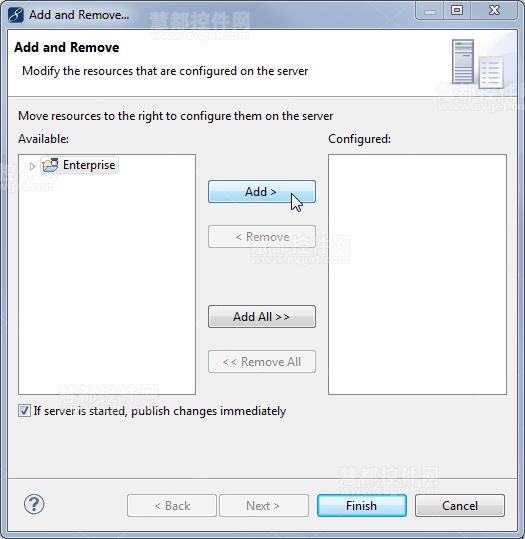
部署Web、EJB、EAR项目的处理方式全部相同。当添加项目到服务器时使用MyEclipse连接器(而不是第三方服务器)。您可以控制部署模式为分解或封装。在添加和删除窗口,一旦您把它移到了配置列表时您可以使用模块旁边的下拉列表来更改默认的部署模式。该模块旁边的图标指示部署模式。例如表示分解的web模块、表示封装的web模块。
注意:如果使用默认的WebSphere部署模式的In-Workspace模式来部署项目到WebSphere,分解和封装模式都是不适用的。
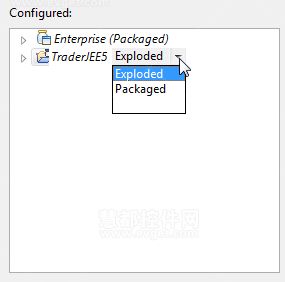
我们鼓励开发人员积极改变项目,坚持分解模式来部署和测试变化,因为这样会使工作更加容易,但您可以选择任何一种喜欢的部署方式来工作。如果想加速部署,您可以禁用EJB项目部署到WebSphere 6.1或更高的版本上。禁用EJB部署的步骤在EAR属性页上,然后可以在需要时运行EJB手动部署。
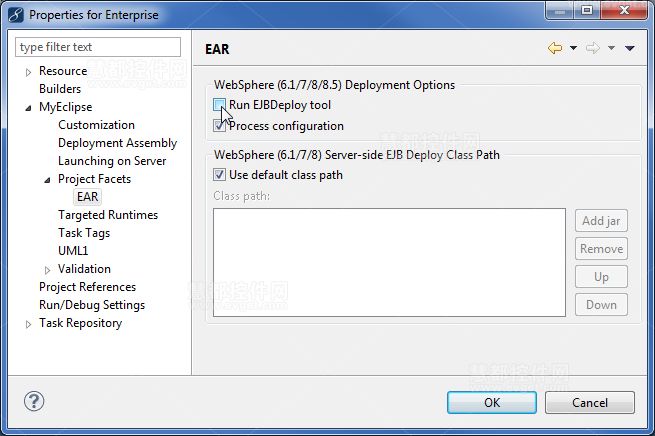
通过右键单击EJB项目来手动部署EJB,然后选择MyEclipse>Run EJB Deploy。

EJB2.x项目的EJB部署属性允许您配置EJB部署。
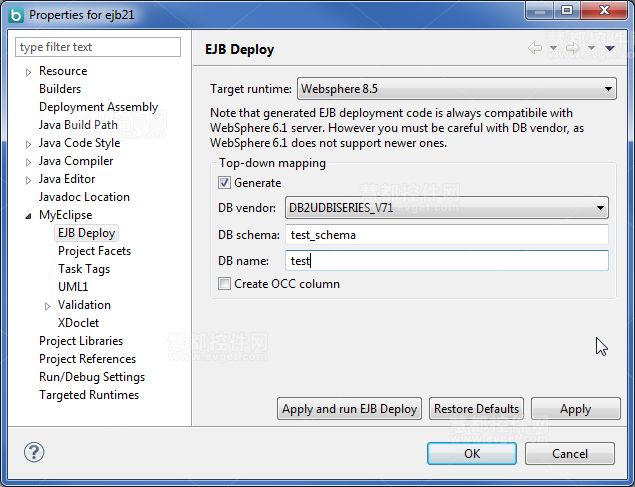
6. 运行和调试项目
阅读本节之前,请确保您理解了第5节的内容并理解如何在MyEclipse中处理部署。当您的项目部署到应用服务器之后,需要确保应用服务器正在运行和托管您的项目(Web或企业应用程序),这样您就可以运行并连接它。您可以从工具栏或服务器视图上管理配置的应用程序服务器。
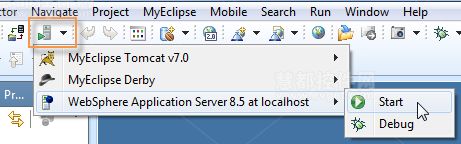
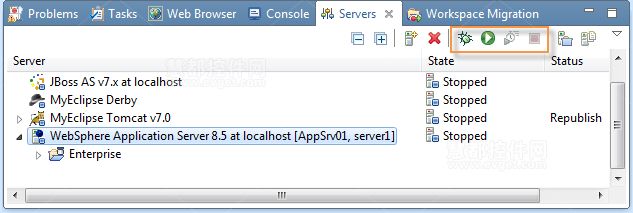
这些控件为您提供启动、停止和重新启动所选择的应用程序服务器的功能。在控制台视图显示MyEclipse直接输出的任何运行的服务器。
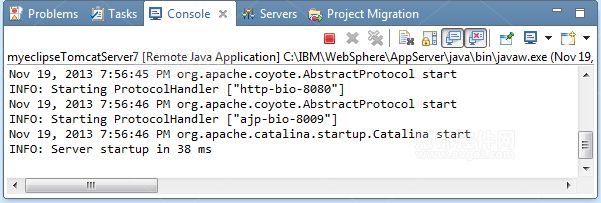
在控制台视图中,可以监视服务器(错误、记录等),并使您自己的服务器部署到它上面。当您的项目被部署到一个应用程序服务器上之后,该应用程序服务器运行在调试模式下,您可以直接在项目源文件中设置断点,然后运行该应用程序以便这些断点被激活。
RAD用户注意:该调试过程IBM RAD用户应该比较熟悉,此设置和命中断点的基本机制是相似的。举个例子,下图使用来自Examples On-Demand资源的MyBlogStrutsHibernateExample项目。
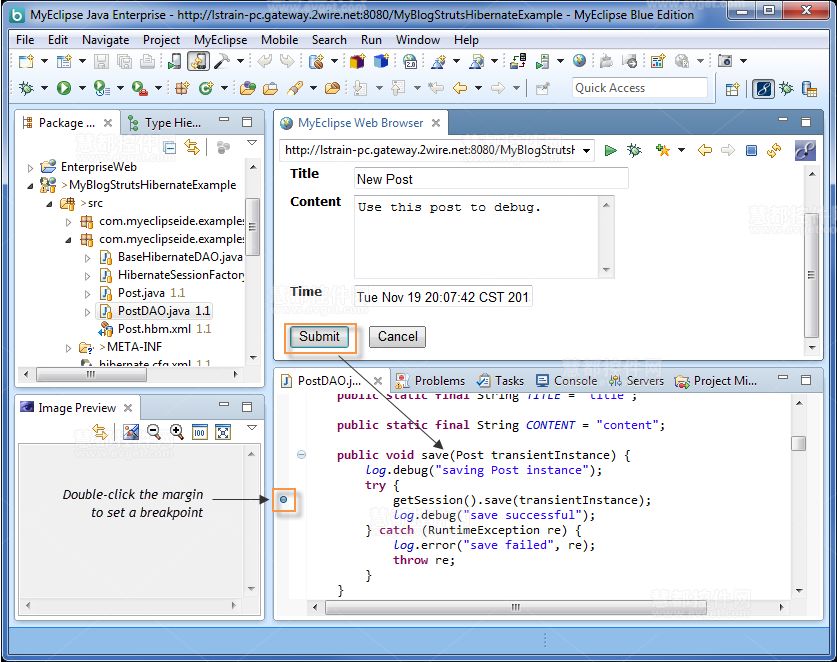
在浏览器顶部中心运行应用程序,在这种情况下,就要发布一个新的博客留言。您可以看到它下面的PostDAOclass是开放的。还要注意当用户点击提交按钮来发布新浪博客消息时提到PostDAO.save方法的文本。假设我们要调试这个存储操作,可以通过双击左侧边缘编辑器中设置的一个断点来实现,您可以看到断点标记看起来很像一个小球。在浏览器中单击提交之后,MyEclipse执行了我们设置的断点,然后暂停执行应用程序并打开调试视角来研究我们要检查的任何应用程序和所有运行时的状态。
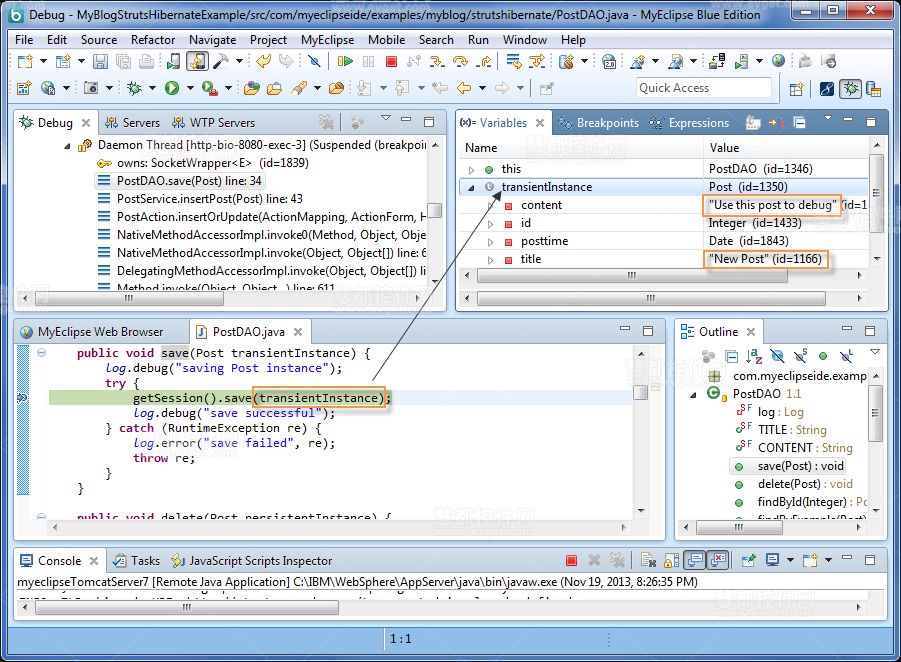
在屏幕的上方您可以看到我们命中了设置的断点,同时,您还能看到我们正在检查ransientInstance的值和它的Title and Content值是否和输入到表格的值匹配。这些是几个关于在MyEclipse中如何进行调试工作的例子。您可以设置更多的断点、条件断点、表达式等等,看过这些例子之后您应该知道如何去做了。
7. 项目方面
在MyEclipse中,通过添加额外的配置信息来对一个给定项目提供更多的技术功能(Java项目、Web项目等),同时还通过库来为项目提供一些专门的可用工具来处理与新技术的合作。并不是每个功能都可以被添加到项目中,有些仅仅是被用于Web项目,而其他一些则是用于任何项目。此外,当一些项目已经添加了facets之后其他一些facets则不能被添加。在这种情况之下,那些特定的facets可以从Project Facets菜单中被禁用。
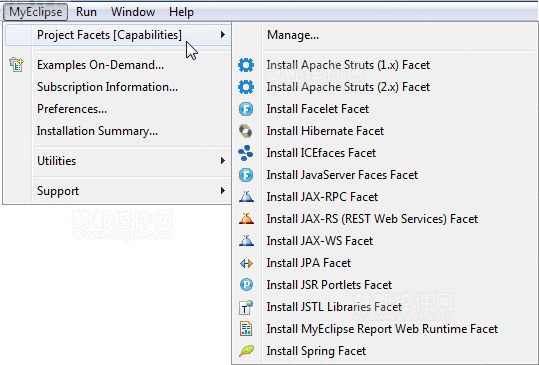
当添加大多数facets时,系统会提示您,为给定项目配置和安装该功能需要额外的元数据。例如,添加JavaServer Faces或Struts facets需要让MyEclipse知道特定框架的重要文件驻留在您项目的什么位置,因此它可以为它们提供额外的工具。
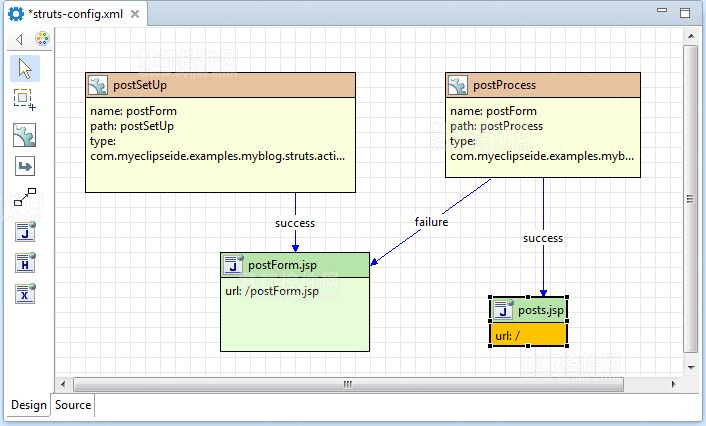
当启动了这些facets之后,您可以利用MyEclipse为它们提供工作的专门工具,如可视化报表设计器、可视化JSF页面设计(如下图所示)、Struts Flow设计器(如上图所示),还有为您企业发展提供的更多的专业工具。
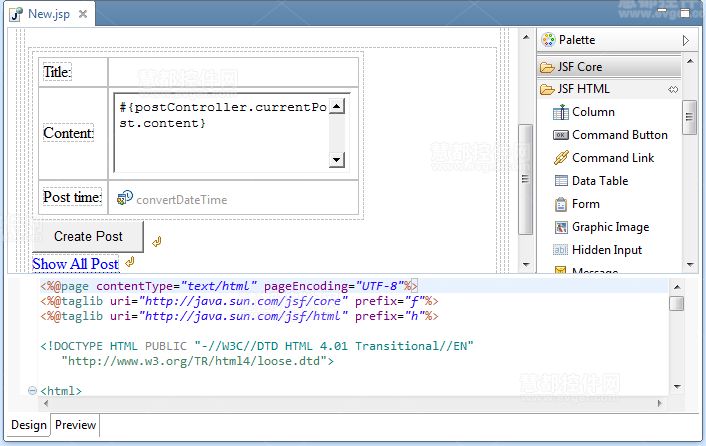
8. 其他热点功能
虽然我们目前涵盖了您开始使用MyEclipse工作时最基础的功能,数以百计,但我们并没有涵盖可能您会喜欢的下一个功能。我们指出一些用户使用此IDE时最热门和最受欢迎的功能,希望您能看到一些您喜欢的东西。
PhoneGap移动工具
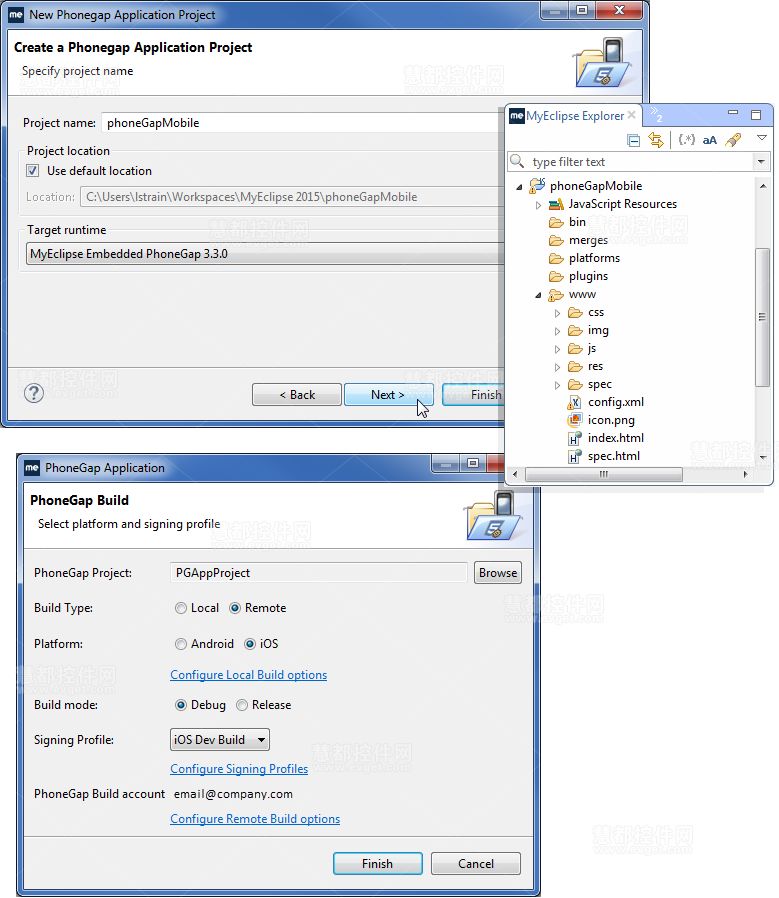
SWT/Swing GUI设计器
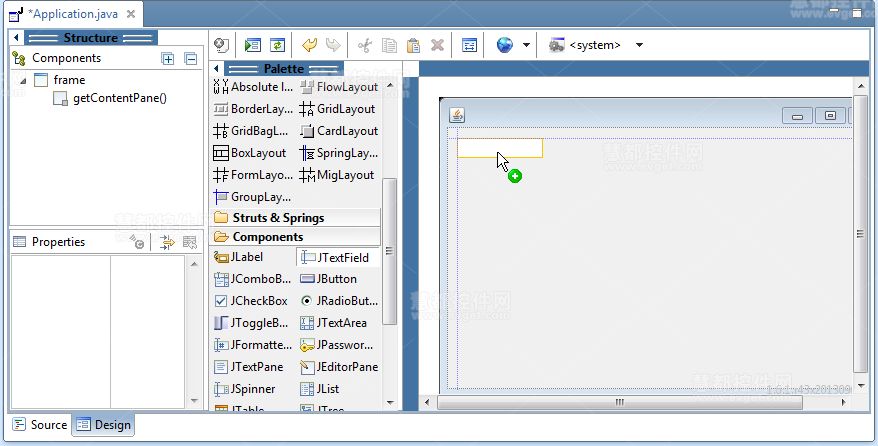
数据库资源管理器
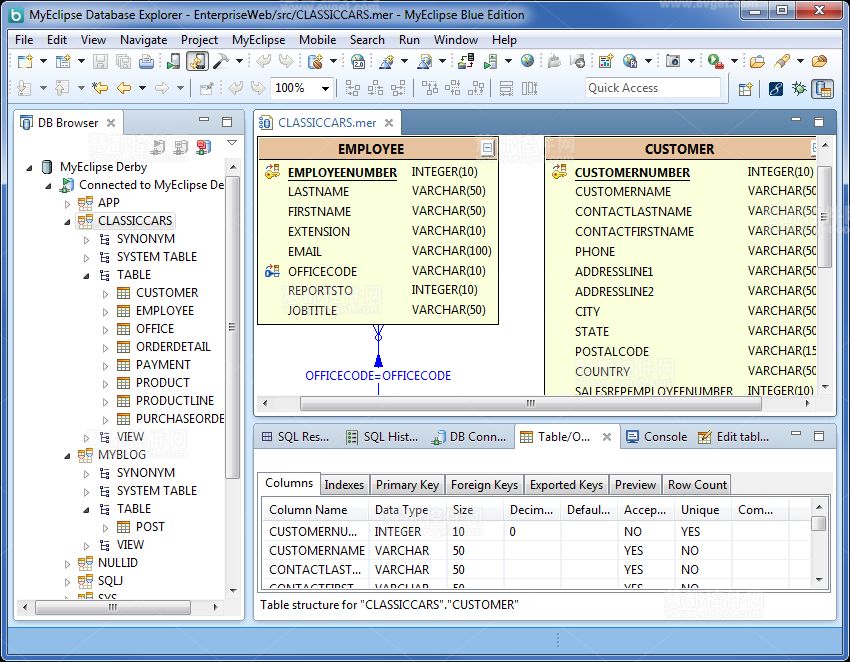
先进的持久化工具
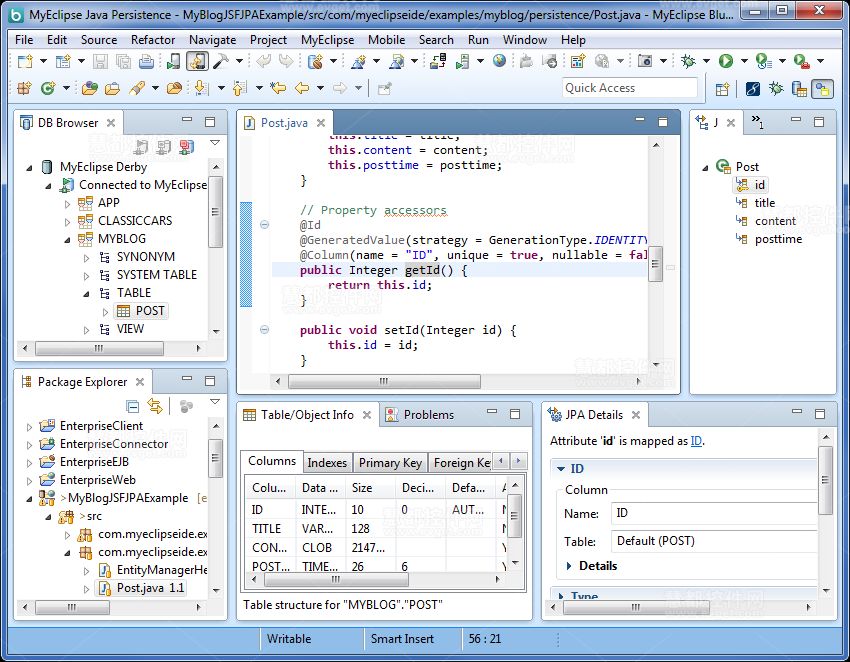
企业报表设计器
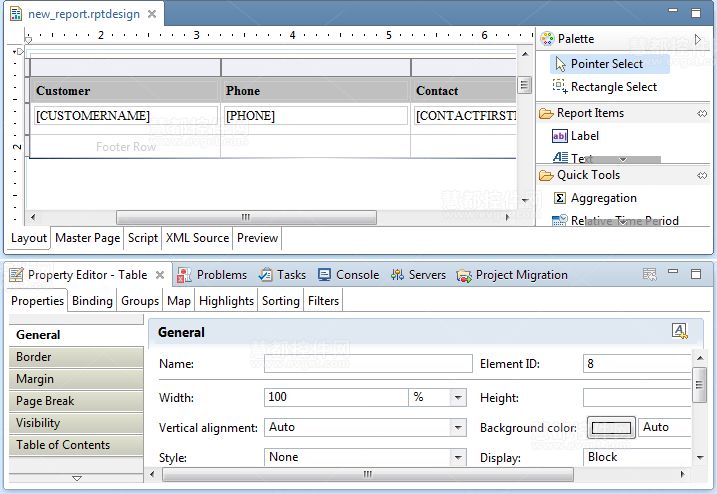
Ajax工作台和工具
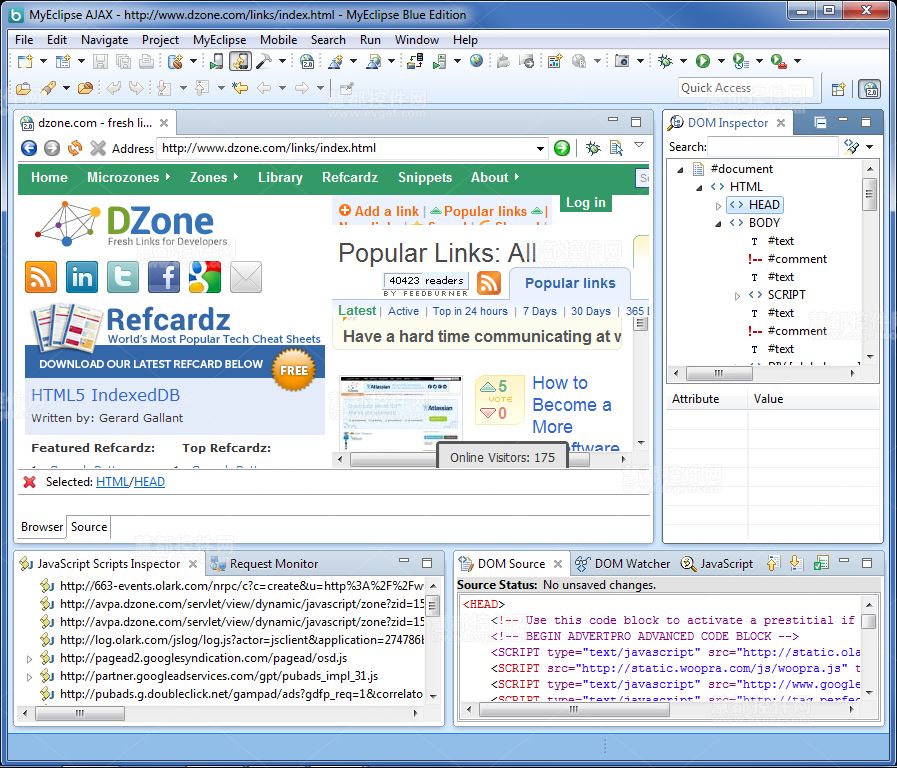
UML工具
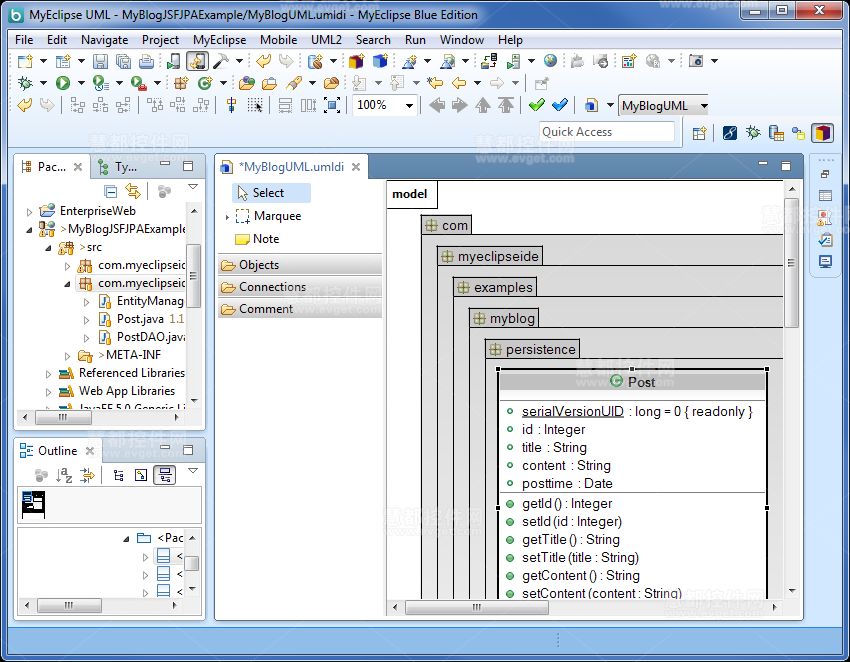
JAX-RPC/JAX-WS Web服务器、Spring、XDoclet、HTML/JSP/Struts/JSF可视化页面设计器、Facelets或支持您项目想要使用或正在使用的其他任何技术。
郑重声明:本站内容如果来自互联网及其他传播媒体,其版权均属原媒体及文章作者所有。转载目的在于传递更多信息及用于网络分享,并不代表本站赞同其观点和对其真实性负责,也不构成任何其他建议。






































